Cara memasang dan menggunakan homebrew pada macOS
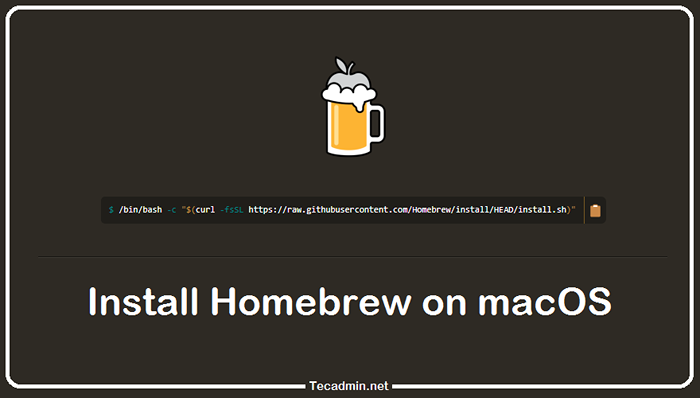
- 2215
- 157
- Jerome Quitzon
HomeBrew adalah pengurus pakej untuk macOS yang memudahkan untuk memasang, mengemas kini dan mengeluarkan perisian pihak ketiga. Ia juga merupakan cara utama untuk memasang Google Pergi ke Mac anda. Memasang Homebrew adalah mudah, tetapi kerana ia dilengkapi dengan arahan terbina dalamnya sendiri, anda tidak boleh hanya mengklik dua kali pemasang dan pergi. Yang mengatakan, setelah anda ditubuhkan, anda akan dapati homebrew menjadi sesuatu yang tertanya -tanya. Ia akan menjimatkan banyak masa dan usaha dalam jangka masa panjang yang kami fikir ia bernilai masa persediaan awal.
Pasang Homebrew di MacOS
Anda akan mendapati bahawa kebanyakan masa, orang akan memberitahu anda untuk "menggunakan homebrew", atau bahawa anda perlu "memasang homebrew". Apabila anda melihat arahan ini, kemungkinan orang itu merujuk kepada pengurus pakej yang digunakan oleh banyak pengguna macOS. Arahan ini akan sama untuk macOS Sierra, macOS High Sierra, dan macos Mojave.
Untuk memulakan, buka tetingkap terminal. Anda boleh menemui aplikasi terminal dalam folder utiliti atau folder aplikasi. Kemudian laksanakan arahan berikut:
/bin/bash -c "$ (curl -fssl https: // mentah.Githubusercontent.com/homebrew/install/head/install.sh) " Proses pemasangan akan meminta kata laluan. Masukkan kata laluan anda di mana diperlukan untuk melengkapkan pemasangan homebrew. Prosesnya akan mengambil sedikit masa.
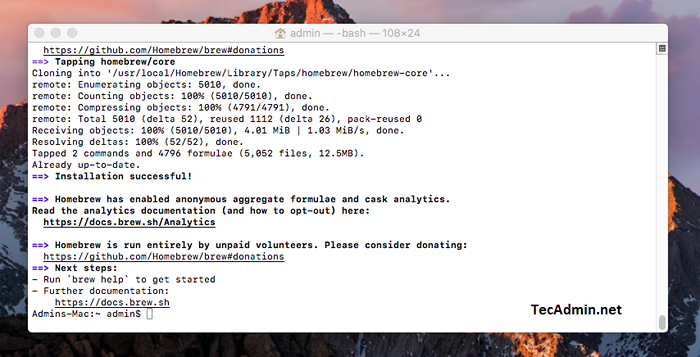 Memasang Homebrew di MacOS
Memasang Homebrew di MacOSSetelah pemasangan selesai, gunakan arahan berikut untuk memeriksa versi.
Brew --version Homebrew 3.6.1 homebrew/homebrew-core (semakan git c90c81eb2a3; komit terakhir 2022-09-13) homebrew/homebrew-cask (semakan git aeb53bd89c; komit lalu 2022-09-13) Anda juga boleh menjalankan arahan di bawah untuk memastikan semuanya dikonfigurasikan dengan betul.
Doktor Brew Perintah di atas akan menunjukkan arahan untuk membetulkan masalah.
Apa yang boleh anda lakukan dengan Homebrew?
Fungsi teras Homebrew adalah untuk memuat turun kod sumber pihak ketiga dari pelayan, menyusunnya menjadi sesuatu yang dapat dijalankan di komputer anda, dan kemudian menjejaki apa yang dipasang dan apa yang telah dikemas kini. Ia boleh memasang pelbagai jenis perisian, termasuk:
- Penyusun dan jurubahasa - e.g., Pergi, Scala, Ruby
- Perpustakaan dan kerangka - e.g., Cuda, pytorch, opencv, scipy
- Pakej untuk bahasa pengaturcaraan lain - e.g., R, Julia, Rust, Go, Java
- Alat baris arahan - e.g., Git, pergi, python, karat
Kemas kini Pangkalan Data Pakej HomeBrew
Satu perkara yang perlu anda lakukan dengan homebrew sebelum anda mula memasang apa -apa adalah dengan mengemas kini pangkalan data pakej. Ini menjejaki program pihak ketiga yang telah dipasang di komputer anda. Kali pertama anda memasang perisian dengan homebrew, atau selepas masa yang lama berlalu sejak anda terakhir menggunakan homebrew, anda perlu melakukan ini. Apabila anda bermula, anda mungkin perlu melakukan ini sekali -sekala. Tetapi jika anda menggunakan homebrew secara berkala, anda akan mendapati diri anda melakukan ini kurang dan kurang kerap.
Untuk mengemas kini pangkalan data pakej dengan homebrew, jalankan arahan ini:
Kemas kini minuman Pasang perisian menggunakan homebrew
Apabila anda sudah bersedia untuk memasang perisian, anda perlu terlebih dahulu mengetahui nama pakejnya. Anda boleh melakukan ini dengan memasukkan perintah "nama carian perisian perisian".
Brew Search Package_name Ini akan menunjukkan senarai program yang akan anda pasang dengan Homebrew. Nama pakej biasanya ditunjukkan di suatu tempat di tengah senarai. Sebagai contoh, untuk memasang Java terkini, anda perlu menggunakan nama pakej "OpenJDK". Anda kemudian boleh memasang pergi dengan memasukkan arahan ini di terminal:
Brew Install OpenJDK Setelah anda memasang OpenJDK, anda boleh menyemak semuanya berfungsi.
Menaik taraf Homebrew
Anda juga harus menyimpan homebrew sehingga kini. Jalankan arahan berikut untuk menaik taraf homebrew ke versi terkini.
CD "$ (Brew -Repo)" Git Fetch && Git Reset -Hard Origin/Master && Brew Update Nyahpasang Homebrew?
Sama dengan pemasangan homebrew juga memberi anda skrip untuk menyahpasangnya. Buka terminal dan laksanakan arahan berikut untuk mengeluarkan homebrew dari sistem anda.
/bin/bash -c "$ (curl -fssl https: // mentah.Githubusercontent.com/homebrew/install/head/uninstall.sh) " Anda juga boleh memuat turun skrip Uninstall dan dijalankan seperti di bawah untuk melihat lebih banyak pilihan Nyahpasang.
./Nyahpasang.SH -HELP Kesimpulan
Memasang perisian pihak ketiga boleh menjadi kesakitan, terutamanya jika perisian itu tidak disertakan dengan pemasang macOS. Homebrew menawarkan alternatif yang lebih fleksibel yang membolehkan anda memasang hampir semua perisian yang boleh anda bayangkan.
Ini adalah alat yang hebat yang akan menjimatkan banyak masa dan usaha dalam jangka masa panjang. Walau bagaimanapun, penting untuk diperhatikan bahawa homebrew tidak disokong oleh epal. Ini bermaksud bahawa jika ada versi macOS baru, orang -orang di belakang homebrew mungkin akan melepaskan versi baru. Tetapi jika Apple mengemas kini sistem pengendaliannya, anda mungkin perlu menunggu sebentar sebelum anda melihat versi baru Homebrew.
- « 12 petua untuk meningkatkan kadar merangkak enjin carian untuk laman web anda
- Linux Mint 19 - Tarikh Siaran, Ciri Baru & Lagi »

